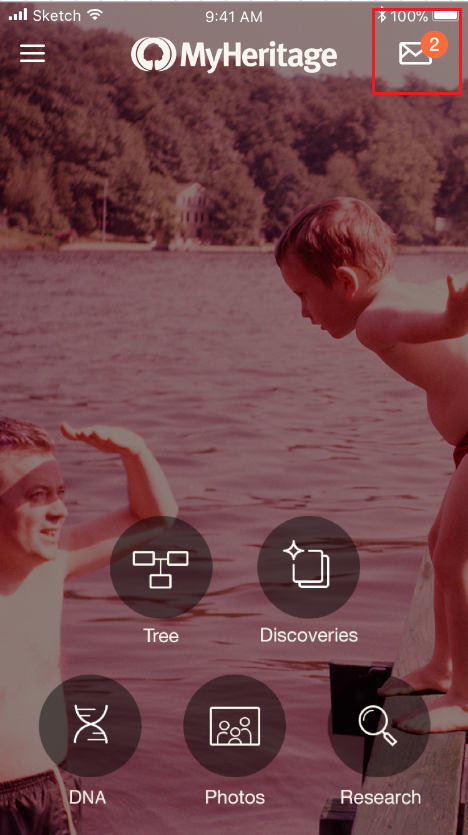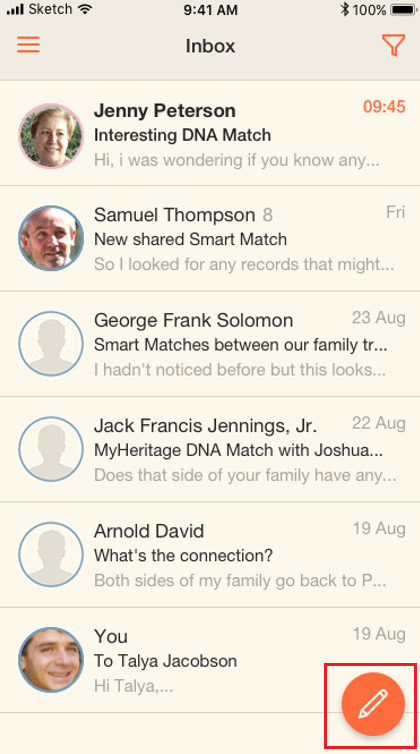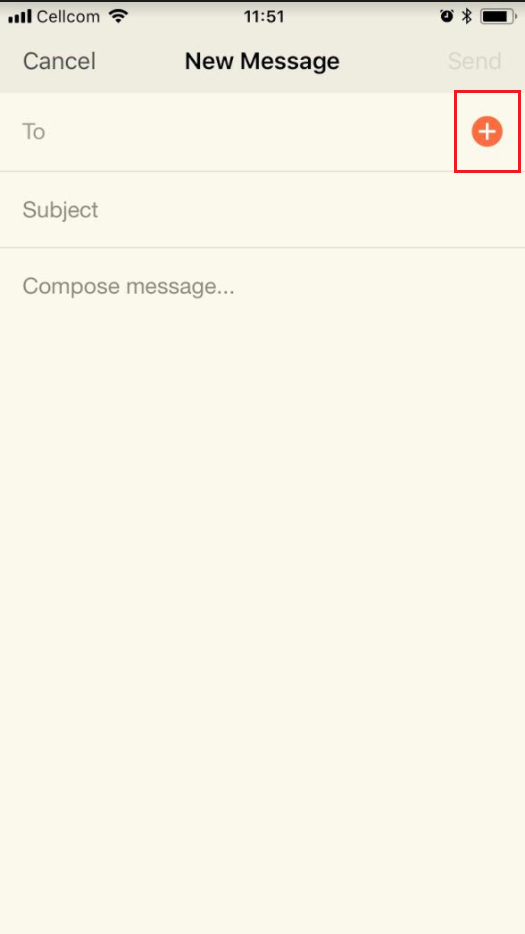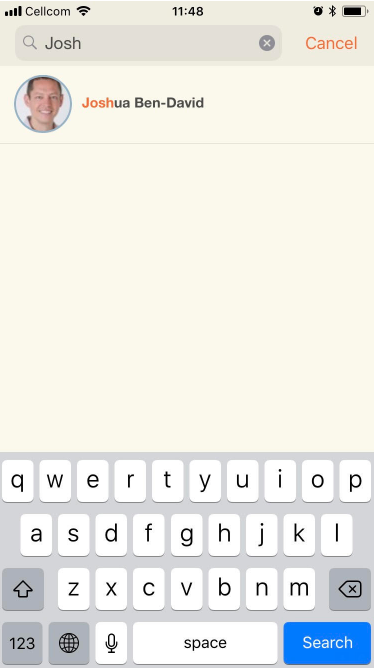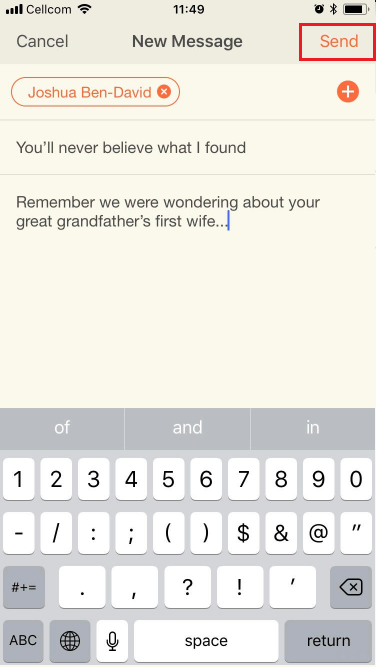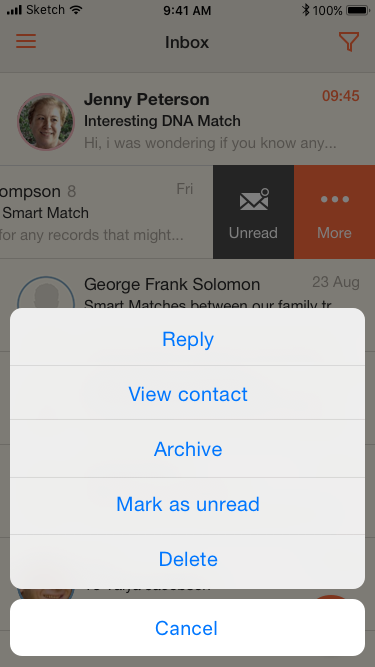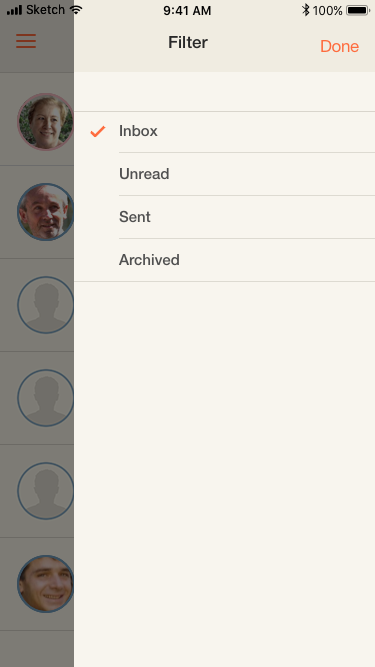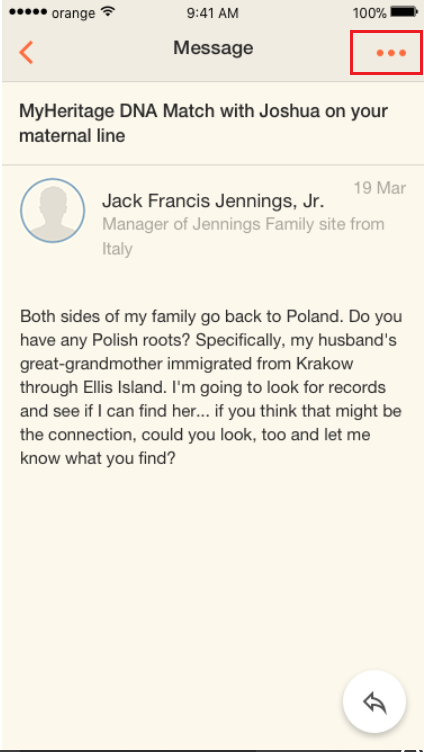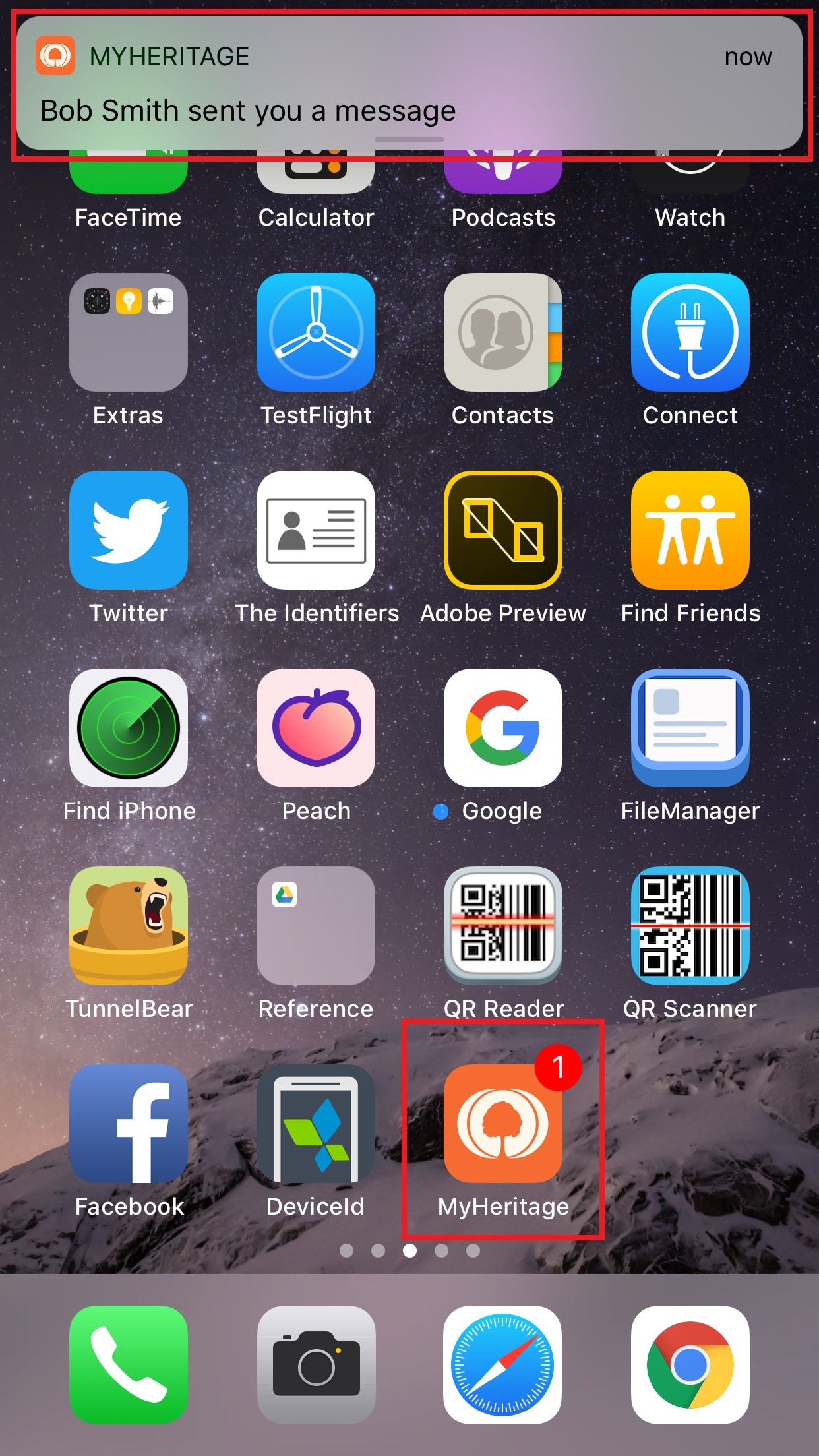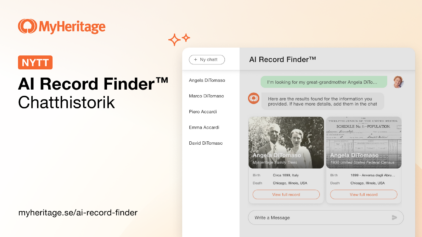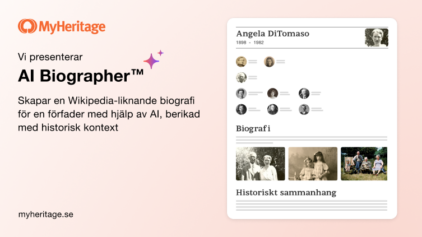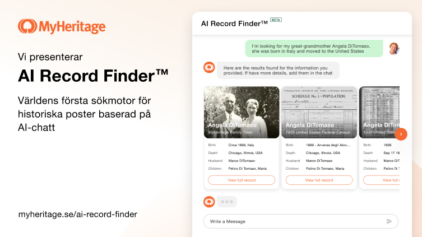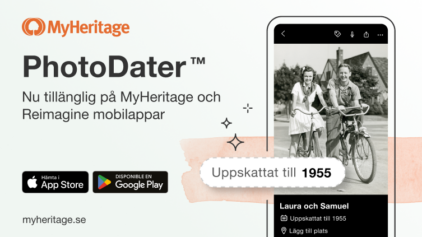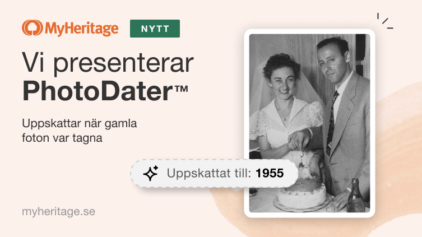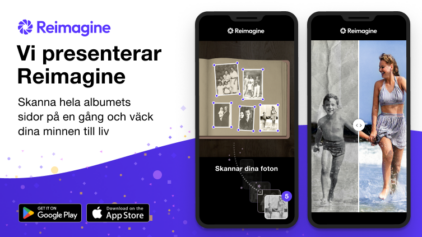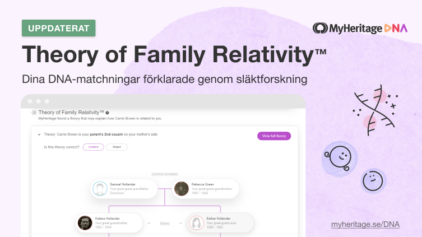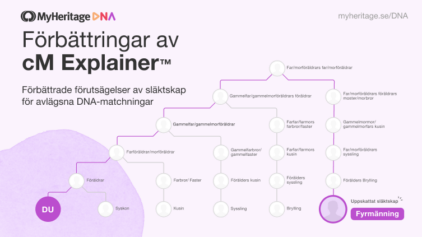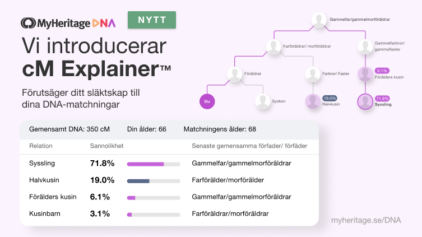Nya mobilappfunktioner: Inbox och skanner – Del 1
- Av Daphna
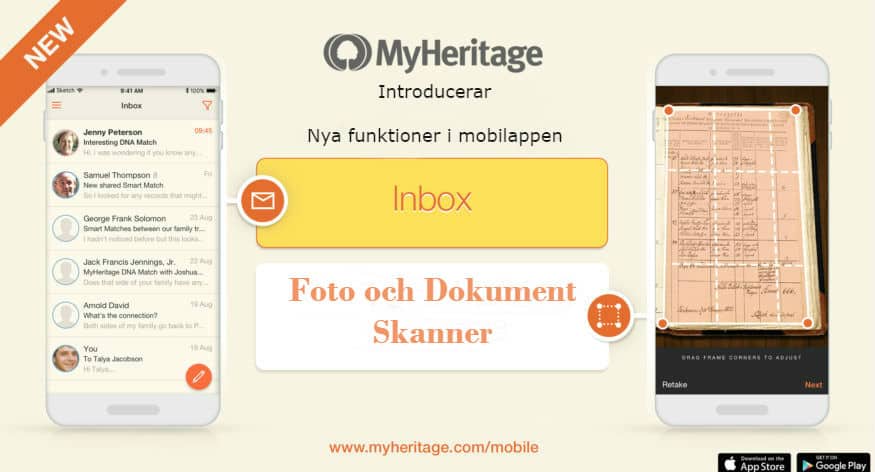
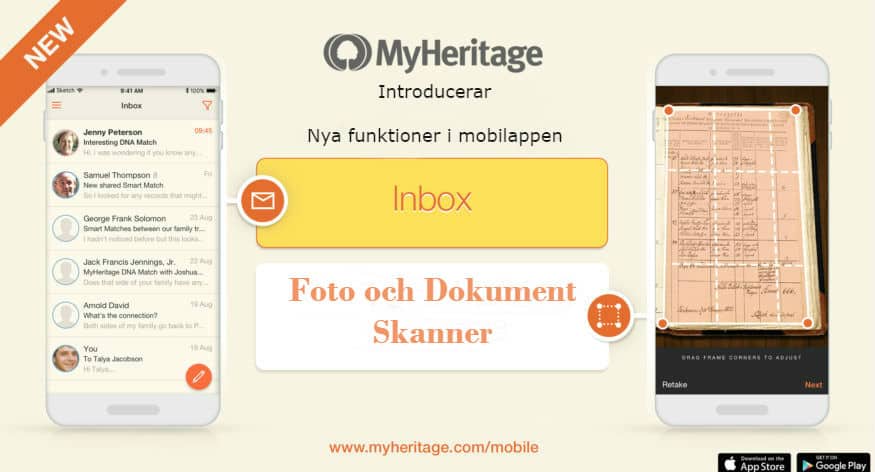
Vi är glada att presentera två nya funktioner i MyHeritage-mobilappen som kommer att hjälpa dig att förbättra din släktforskning:
Inbox — en omfattande e-postbaserad meddelandefunktion för att kommunicera med andra medlemmar av MyHeritage, inklusive dina egna släktingar, om DNA-matchningar, Smart Matches och andra ämnen i släktforskning.
Skanner — En användbar funktion som använder din smartphones högupplösta kamera för att skanna gamla fotografier och dokument direkt till din släktsida på MyHeritage för att bevara dem digitalt.
Om mobilappen
MyHeritage mobilapp gör det enklare än någonsin att utforska och dela med dig av din familjehistoria även när du är ute. Fånga och dela familjefoton och minnen direkt från din mobila enhet, uppdatera ditt träd vid familjeföreningar och bjud in familjemedlemmar att bidra till ditt släktträd. MyHeritage mobilapp finns gratis på iOS och Android och fungerar bra på smartphones och surfplattor. Om du inte redan har gjort det ska du installera mobilappen nu.
Det här blogginlägget är del 1 i vårt meddelande om mobilappfunktioner och kommer att handla om inkorgen. I del 2 täcker vi skannern.
Inbox-översikt
Den nya inboxfunktionen på mobilappen möjliggör enkelt samarbete med dina familjemedlemmar och andra användare med vilka du har DNA-matchningar eller Smart Matches. Du kan använda den för att skicka och ta emot e-postmeddelanden, utforska din koppling till andra MyHeritage-medlemmar och upptäcka mer om din släkthistoria tillsammans. Vi meddelade nyligen att det är gratis att kontakta dina DNA-matchningar i alla sammanhang, så inkorgen är nu ännu mer användbar. Samarbete är en viktig del av framgångsrik släktforskning och vi utvecklar därför verktyg för att underlätta för våra användare. Inboxfunktionen finns redan på MyHeritage-webbplatsen men nu finns det ett gränssnitt för att använda det från mobilappen och mobilversionen är ännu enklare att använda. Korrespondens som du initierar med dina DNA-matchningar eller andra MyHeritage-medlemmar kan fortsätta var du än befinner dig via inkorgen i mobilen, även om du startade den på datorn. Vi tror att det här är den bästa inboxmeddelandefunktionen tillgänglig av alla släktforskningstjänster idag: den har funktionaliteten som våra användare har velat ha, den är intuitiv och enkel att använda.
Åtkomst till inkorgen
För att navigera till inkorgen, klicka på den nya kuvertikonen i det övre högra hörnet på mobilappens skärm. Om du har olästa meddelanden kommer det att finnas ett märke på kuvertet som anger hur många olästa meddelanden som väntar på dig.
Du kan också navigera till inkorgen från menyn i mobilappen:
Om du klickar på kuvertikonet eller inkorgen i menyn kommer du till inkorgen.
Inboxen
På huvudsidan i inkorgen visas de e-posttrådar du har med andra personer. Trådar med senare meddelanden kommer att listas först. Trådar med olästa meddelanden visas i fetstil. Det här är samma lista som du ser på desktopversionen av inkorgen. På mobil-inboxen kan du initiera trådar med medlemmar på din släktplats och fortsätta trådar som initierades genom kontaktlänkarna eller knapparna i DNA-matchning och Smart Matches-funktionerna. Du kan inte söka eller kontakta andra MyHeritage-medlemmar godtyckligt. Det här är en säkerhetsfunktion för att skydda våra medlemmar från spam.
För att starta en ny tråd klickar du på pennan längst ned till höger på inkorgets huvudsida.
Klicka sen på plus-tecknet till höger om “Till”.
Börja skriva in mottagarens namn och välj sedan den avsedda personen från listan som visas. Du kan välja upp till sex mottagare om du vill starta en grupptråd.
Börja skriva ditt meddelande och klicka på “Skicka” när du är färdig.
När ett meddelande är färdigt och skickat, skickar MyHeritage ett mail till mottagaren. E-postmeddelandet ger inte upp din e-postadress; Den skickas från MyHeritage på din vägnar, och mottagaren kan svara på meddelandet via MyHeritage, som sedan skickar ett mail till dig.
Svep en tråd till vänster på iOS eller gör ett långt klick på Android för att markera som läst eller oläst. Klicka på ”Mer” för att svara, arkivera eller radera tråden. Om du vill städa upp inkorgen utan att ta bort dina trådar kan du arkivera dem. När du arkiverar en tråd flyttas den från din huvudsakliga inkorg till en separat arkivsektion.
För att filtrera dina meddelandetrådar, klicka på filterikonen längst upp till höger på skärmen – det är ikonen som ser ut som en tratt. En panel öppnas från höger sida av skärmen där du kan välja att bara visa meddelanden som är olästa, arkiverade eller som du har skickat.
Klicka på en tråd för att se det senaste meddelandet. Du kan också klicka på tidigare meddelanden i tråden för att expandera och läsa dem .
Svara på ett meddelande genom att klicka på pilen längst ned till höger på skärmen. Tryck på ellipsmenyn (…) i övre högra hörnet för att svara, arkivera, markera meddelandet som oläst eller radera det.
Vi avslöjar inte e-postadresser, men varje person du korresponderar med, talar vi om namnet på familjens webbplats som de hanterar, vilket kan vara till hjälp. Inom den närmsta framtiden, planerar vi att visa information om ditt DNA-förhållande med personer som du har skrivits med, i inkorgen.
Du kommer att kunna se när du har nya meddelanden, direkt på din mobila enhets startskärm.
Du kan välja bort notifieringar om du inte vill bli underrättad på det här sättet, men vi rekommenderar att du lämnar den på eftersom inkommande meddelanden från andra användare kan vara mycket viktiga. För att avaktivera push-meddelanden på iOS, kan du gå till inställningsmenyn på enheten, välj ”Meddelanden”, klicka på MyHeritage-appen och avaktivera ”Tillåt meddelanden”. På Android går du till enhetens inställningar och fortsätter enligt den enhetsspecifika processen för att välja bort sådana meddelanden.
Sammanfattning
Den nya mobilinkorgen är ett utmärkt sätt att hålla ihop dina släktforskningsprojekt på ett ställe. Det skapades för att kunna kännas väldigt bekant för personer som är vana vid att arbeta med e-postprogram, samtidigt som du behåller din integritet genom att inte avslöja din personliga e-postadress till MyHeritage-medlemmar du skriver till. Vi hoppas att den nya inboxen på mobilappen kommer att göra det enklare och roligare när du samarbetar med andra medlemmar.